Pourquoi et comment installer un filtre lumiere bleue sur Linux ? On fait le point pour vous dans cet article.
Le filtre anti lumiere bleue : introduction
Le filtre anti lumière bleue est de plus en plus connu dans le monde de la tech et au-delà. Certains utilisateurs n'hésitent pas à s'équiper de lunettes anti lumière bleue pour se protéger des écrans. Mais à quoi sert-il et comment fonctionne-t-il ? Le filtre anti lumiere bleue est un logiciel qui module la colorimétrie de votre écran.
Quand la nuit tombe, ce filtre réduit la part de bleu dans la lumière qu’émet votre appareil, et augmente en revanche les tons ocres, plus chauds. Votre écran prend alors une teinte jaunâtre. Cette teinte peut surprendre, voire déplaire au début, mais il en résulte rapidement un indéniable confort visuel.
Pourquoi est-il important de protéger ses yeux de la lumière bleue ?
Il est essentiel de protéger ses yeux de la lumière bleue. Nous nous y exposons, via les écrans, six heures par jour en moyenne. Or, cette lumière bleue, à haute dose, se révèle néfaste pour la santé visuelle, et pour la santé humaine globale.
En effet, ses ondes particulièrement courtes agressent la rétine. Il en résulte à court terme une fatigue oculaire, des céphalées fréquentes, des perturbations du sommeil. La lumière bleue inhibe la sécrétion de la mélatonine (hormone du sommeil). Normalement, le taux de mélatonine augmente progressivement dans notre corps au fur et à mesure que le jour baisse. Son effet relaxant a pour but de nous préparer au sommeil. Au contraire, la lumière bleue stimule notre attention et retarde notre endormissement. Il en résulte une baisse de productivité voire des troubles de l’humeur, notamment de l’irritabilité.
Sur le long terme, ce n’est pas mieux. Car les ophtalmologistes accusent la surexposition à la lumière bleue d’accroître le risque de développer plus tard une DMLA (Dégénérescence Maculaire Liée à l’Age).
Comment limiter l’émission de lumière bleue sur Linux ?
Il existe aujourd’hui nombre d’applications, assez connues, à installer sur iOS ou sur Android. Mais si vous êtes sous Linux, il existe également des moyens de protéger vos yeux. Alors ne vous en privez pas ! On vous explique comment faire.
L'application Redshift
Redshift est une application qui vous permet de réduire la quantité de lumière bleue émise par l’écran de votre appareil. En outre, Redshift permet une transition harmonieuse et progressive entre le cycle « jour » et le cycle « nuit ». De la sorte, Redshift vous offre une protection efficace tout en vous dérangeant pas dans vos tâches en cours. A noter que Redshift s'intègre dans les environnements GTK+ et fournit une interface de configuration.
Installation
L’application Redshift se trouve dans les dépôts Ubuntu, pour l'utiliser il vous suffit d'installer le paquet Redshift-GTK. Ou si vous êtes sur KDE, installez le widget Redshift sur l’interface de bureau Plasma.
Activation
On notera qu’à partir de la version 3.24, cette fonctionnalité Redshift est intégrée nativement dans les paramètres de Gnome Shell. Pour y accéder, rendez-vous dans le menu Périphériques. Ensuite, cliquez sur « écran ». Enfin, activez le « mode nuit » pour obtenir les réglages.
Et à partir de Kubuntu 20.04, Redshift existe nativement dans les paramètres de Configuration du Système. On y accède alors via le menu Matériel. Puis on clique sur « Affichage » et sur « écran ». Ensuite, on valide « Couleur de nuit ». Pour finir, on active la couleur de nuit pour obtenir les réglages.
Utilisation
Redshift-gtk est une interface graphique à Redshift. Pour l'utiliser, effectuez une recherche avec le mot clé Redshift. Et dans les menus classiques, il se trouve dans la catégorie « accessoires ».
Redshift-gtk est utilisé pour démarrer Redshift. Une fois celui-ci lancé, vous le retrouvez dans la zone de notification. Ainsi, vous pouvez en un seul clic désactiver et de réactiver Redshift, l'arrêter temporairement, ou quitter Redshift.
Fonctionnalités
Redshift est plutôt basique mais efficace. Il propose la fonctionnalité de personnalisation des températures de couleur. Vous pouvez ainsi enlever plus ou moins de bleu, et obtenir un filtre qui tend plus vers le jaune ou plus vers le bleu. Attention toutefois : maintenez une vraie réduction des tons bleus. Sinon, le réglage de la colorimétrie de votre écran ne jouera plus correctement son rôle de protection oculaire.
Par ailleurs, Redshift propose deux modes de renseignement de la géolocalisation : manuel ou automatique. Appréciable quand on ne veut pas être localisable. La géolocalisation permet à Redshift d’affiner au plus près l’heure d’activation du mode « nuit » en fonction de l’heure de coucher du soleil dans votre région.
Comment définir des paramètres qui vous correspondent ?
Testez plusieurs couleurs de filtres. Et prenez le temps d’adapter ce filtrage à la luminosité de la pièce, à votre temps d’exposition ainsi qu’à votre sensibilité visuelle. En outre, Redshift propose une modulation des rayons gamma, utile si vous regardez des vidéos.
Conclusion
Dans cet article, on a vu pourquoi et comment filtrer la lumière bleue sous Linux. Parce que la santé visuelle concerne tout le monde, open source ou pas !
Découvrez nos lunettes gaming et office anti lumière bleue